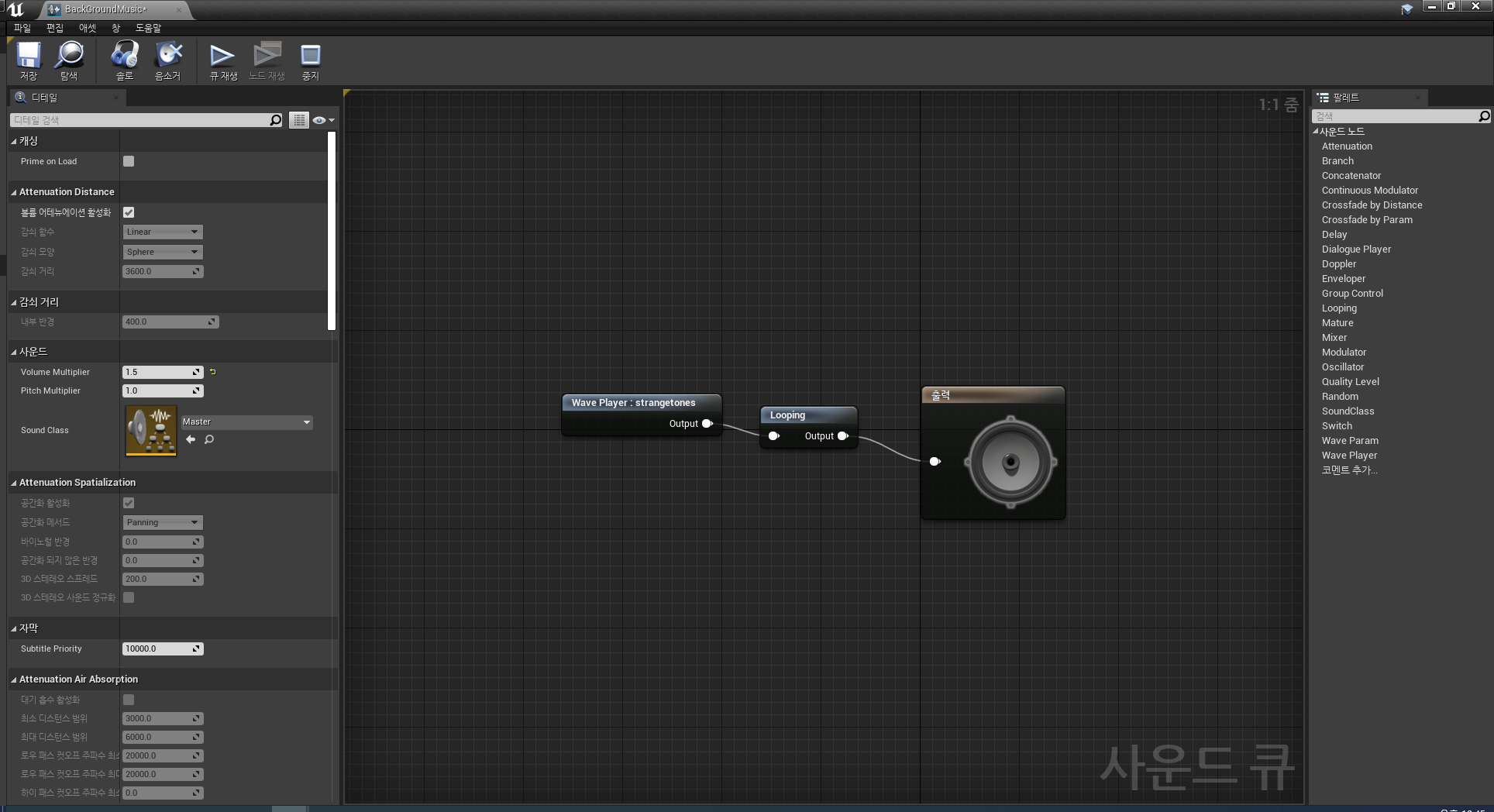만들다가 처음 생각과 다르게 문제가 생겨서 수정했던 내용들 정리해봤습니다. 1. 좀비 이동 관련 UAIBlueprintHelperLibrary::SimpleMoveToLocation(pController, vTargetLoc); -> 이동하다가 다른 태스크 걸리면 빠져나옴 -> 타겟무브에 활용 pController->MoveToActor(pTarget, -1.f, false, true); -> 타겟까지 무조건 이동 -> 패트롤에 활용 위에서 패트롤에 활용한 무브함수는 방향이 무조건 타겟을 바라보게 되어있어서 굉장히 어색합니다. 따라서 자연스럽게 이동하려면 타겟무브와 동일한 함수 사용. 2. 좀비 피직스 관련 좀비 장애물과의 피직스 off -> 돌이 튕겨나가는 현상 있었음 3. Rotation 관련 Tri..